4 种有效的方法来加速 iPhone 上的视频并产生戏剧性的效果
加速视频是任何社交媒体平台的趋势。您甚至可以看到人们在延时摄影或快速动作的有趣视频中发布他们的绘画。更重要的是,在 iPhone 上加快视频速度是制作有吸引力的剪辑的绝佳方式。在本文中,您将了解如何在 iPhone 上加速视频剪辑的 4 种不同方法,以及创建更有趣的加速视频的其他有用方法。让我们开始吧。
指南列表
在 iPhone 上加速视频的两种默认方法 如何将 iPhone 上的视频速度加快 2 倍以上 额外提示:在 Windows/Mac 上加速 iPhone 视频的最佳软件 有关在 iPhone 上加速视频的常见问题解答在 iPhone 上加速视频的两种默认方法
很高兴知道 iPhone 有两种默认方式来加速视频。创建高质量的加速视频很容易。在这一部分中,您将了解这些在 iPhone 上加速视频的方法。
1. 通过 iMovie 加速 iPhone 上的视频
iMovie 是 Apple 产品的默认视频编辑器。它提供免费的高级工具来制作专业视频。当然,使用 iMovie 可以加快 iPhone 上的视频剪辑和裁剪视频。如果您仍然不熟悉 iMovie,请按照以下步骤操作:
步骤1。从 App Store 下载 iMovie 并启动它。单击“创建项目”按钮,然后单击“电影”选项,开始选择要在 iPhone 上加速的视频剪辑。您还可以点击“媒体”按钮来打开您的图库。
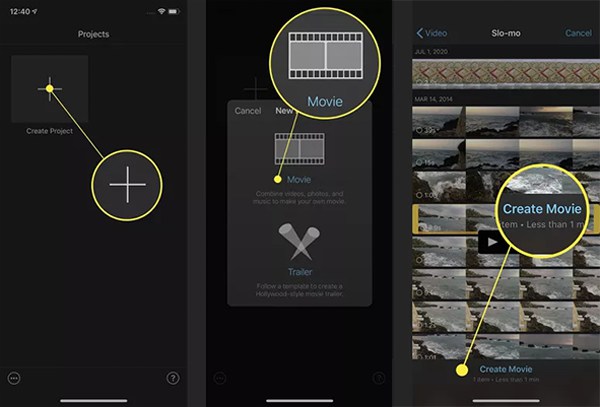
第2步。选择所需的视频后,单击“视频时间线”按钮即可出现编辑工具。单击速度控制器的“时钟”按钮。将“速度滑块”移动到剪辑的首选速度。您还可以进行其他编辑,例如在视频上修剪和插入文本。
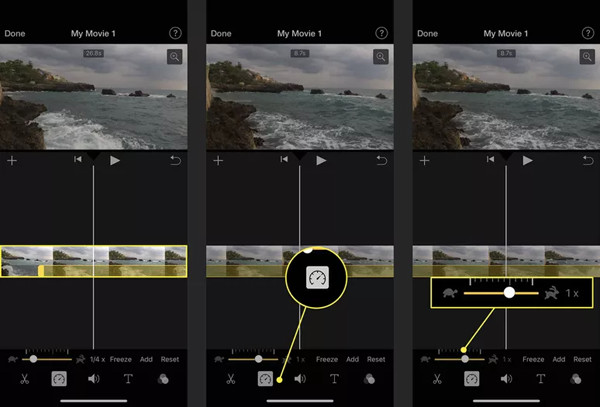
第 3 步。完成编辑后,您现在可以点击屏幕左侧的“完成”按钮。单击“保存”按钮下载视频剪辑。您可以在社交媒体帐户上分享加速视频。
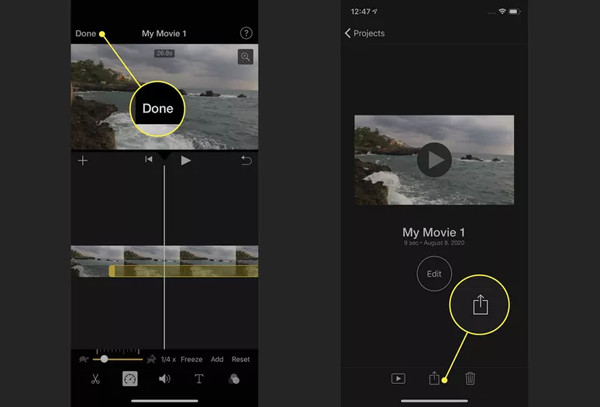
2. 使用照片应用程序加速 iPhone 上的视频
如果您有许多慢动作视频想要加速或恢复到平均速度,您可以使用预装的照片应用程序来编辑剪辑的速度。此外,它还提供其他编辑功能,如修剪、颜色调整等。如何使用照片应用程序加速视频:
步骤1。打开设备上的照片应用程序,然后点击“相册”按钮。您将被引导至包含确切镜头名称的文件夹。点击“慢动作”按钮。在这里,选择您要编辑的慢动作视频剪辑。
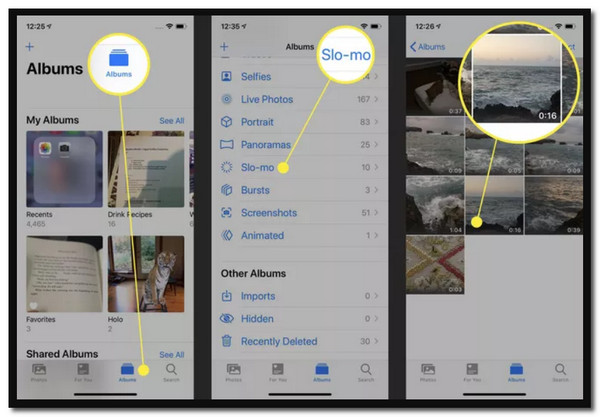
第2步。点击屏幕右上角的“编辑”按钮。在底部,您将能够看到视频时间轴下方带有垂直线的栏。只需拖动手指即可轻松加速 iPhone 上的视频。
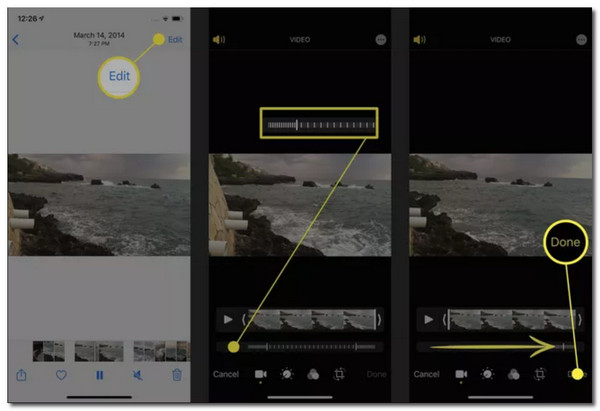
第 3 步。当垂直线全部分开时,表示视频处于正常速度。您还可以使用其他编辑工具(例如亮度、裁剪和过滤器)来增强视频剪辑。完成后,点击完成按钮以保存更改。
如何将 iPhone 上的视频速度加快 2 倍以上
它更容易使用 iMovie 裁剪视频 并加快 iPhone 上的视频播放速度。然而,这些的缺点是它们只有一个有限的速度计,你可能需要创建一个更快的视频。不用担心,因为这部分具有基本应用程序,可帮助您以 2 倍以上的速度加快 iPhone 上的视频速度。
1. 斯洛普罗
SloPro 可以以更长的速度拍摄视频,并且仍然提供您正在寻找的更快的速度。它具有最直接的界面和一些功能,可帮助加快 iPhone 上的视频速度。它还使您能够直接在 Facebook 和 YouTube 等社交帐户上分享加速视频。
- 优点
- 允许批量下载。
- 强大但直观的编辑系统。
- 缺点
- 每次更新时视频中间都有水印。
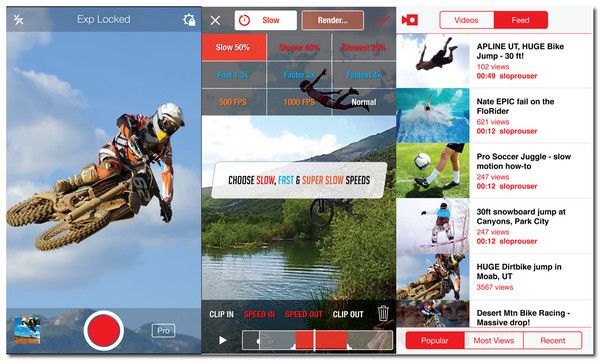
2. TiltShift 视频
另一个突破性的 iOS 速度控制器是 TiltShift Video 应用程序。它可以刺激慢动作或更快的游戏中时光倒流。它是用户友好的加速 iPhone 上的视频。但是,如果您想使用此应用进行拍摄,则需要使用昂贵的 DSLR 镜头来模拟效果。
- 优点
- 以全高清或其他导出预设导出视频。
- 轻松调整视频饱和度、对比度等。
- 缺点
- 每次添加音乐都会崩溃。
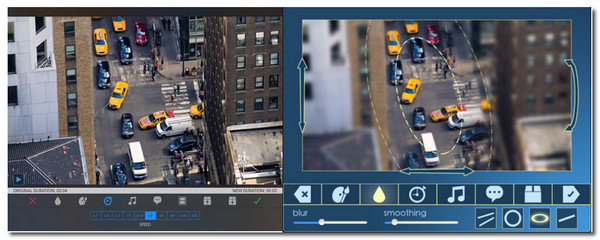
额外提示:在 Windows/Mac 上加速 iPhone 视频的最佳软件
如果您想使用更多功能和设置加速 iPhone 视频, AnyRec Video Converter 推荐作为 Windows/Mac 上强大的速度控制器。它拥有先进的工具来加速您的视频剪辑而不会出现闪光,它还使您能够编辑您的视频编码器、格式、质量和高达 60 fps 的帧速率。

以高达 8 倍的速度平稳地加速视频和音频剪辑。
支持视频文件格式加速,如 MP4、MOV、MKV 等。
在使用 AI Video Enhancer 加速之前修改视频剪辑。
提供其他编辑工具,例如视频修剪器、旋转器、合并器和效果器。
有关在 iPhone 上加速视频的常见问题解答
-
1. 我可以在 iPhone 上加速 30 分钟长的视频吗?
当然,是的。这将取决于您将使用的工具是否可以处理加速您的视频。此外,您需要调整手机的存储空间,因此您不需要收到错误通知。
-
2. 我可以在 iPhone 上加快 Live Photo 的速度吗?
抱歉不行。您无法更改 Live Photo 的速度。但是,您可以将其转换为视频以加快速度。您可以使用 iMovie 应用程序或其他第三方应用程序。
-
3. 当我在 iPhone 上加快视频速度时,iMovie 会降低视频质量吗?
是的。那是因为您无法通过 iMovie 设置视频的参数但是,您也可以使用 AnyRec Video Converter 来加速您的 iPhone 视频并保持原始质量,因为它支持调整参数。
结论
虽然在 iPhone 上为视频加速是一件容易的事,但您仍然需要考虑很多事情,例如视频已经加速时的流畅度或应用程序可以为您提供多少速度。如果您想以 2 倍以上的速度加速您的 iPhone 视频,iPhone 上的默认工具无法做到这一点。这就是为什么以 8 倍速度创建 AnyRec 视频转换器的原因。您可以从免费试用版中试用其功能。有任何问题吗?请立即联系我们!
